
КАТЕГОРИИ:
Архитектура-(3434)Астрономия-(809)Биология-(7483)Биотехнологии-(1457)Военное дело-(14632)Высокие технологии-(1363)География-(913)Геология-(1438)Государство-(451)Демография-(1065)Дом-(47672)Журналистика и СМИ-(912)Изобретательство-(14524)Иностранные языки-(4268)Информатика-(17799)Искусство-(1338)История-(13644)Компьютеры-(11121)Косметика-(55)Кулинария-(373)Культура-(8427)Лингвистика-(374)Литература-(1642)Маркетинг-(23702)Математика-(16968)Машиностроение-(1700)Медицина-(12668)Менеджмент-(24684)Механика-(15423)Науковедение-(506)Образование-(11852)Охрана труда-(3308)Педагогика-(5571)Полиграфия-(1312)Политика-(7869)Право-(5454)Приборостроение-(1369)Программирование-(2801)Производство-(97182)Промышленность-(8706)Психология-(18388)Религия-(3217)Связь-(10668)Сельское хозяйство-(299)Социология-(6455)Спорт-(42831)Строительство-(4793)Торговля-(5050)Транспорт-(2929)Туризм-(1568)Физика-(3942)Философия-(17015)Финансы-(26596)Химия-(22929)Экология-(12095)Экономика-(9961)Электроника-(8441)Электротехника-(4623)Энергетика-(12629)Юриспруденция-(1492)Ядерная техника-(1748)
Замечание. Если необходимо создать новый проект, то следует воспользоваться командой: Fileà New Application
|
|
|
|
Пуск à Программы à Borland Delphi 3 à Delphi 3 (или кнопка).
При этом откроется пустая форма.
3. Сразу после открытия пустой формы сохраняем новый проект в папке Lab1 командой:
File à Save All (  ) à указываем путь к папке Lab1 à при первом сохранении Delphі спросит имя сохраняемого модуля (по умолчанию, unit1.pas), а затем – имя проекта (project1.dpr). Изменим имя модуляна U_lab1.pas, а имя проекта – на P_lab1.dpr.
) à указываем путь к папке Lab1 à при первом сохранении Delphі спросит имя сохраняемого модуля (по умолчанию, unit1.pas), а затем – имя проекта (project1.dpr). Изменим имя модуляна U_lab1.pas, а имя проекта – на P_lab1.dpr.
4. Компонуем следующую форму.
 Для этого в палитре компонентов находим страницу Standard и переносим из нее на форму следующие объекты (компоненты):
Для этого в палитре компонентов находим страницу Standard и переносим из нее на форму следующие объекты (компоненты):
 - Label - три метки,
- Label - три метки,
 - Edit – две строки редактирования,
- Edit – две строки редактирования,
 - Button – две кнопки.
- Button – две кнопки.
Для переноса сначала щелкаем на нужном объекте страницы Standard ( например, на метке  ), а затем щелкаем в нужном месте формы (метка вставляется).
), а затем щелкаем в нужном месте формы (метка вставляется).
Сохраняем проект командой: File à Save All (  ).
).
5.  Задаем свойства объектов формы с помощью Инспектора Объектов. Сначала выделяем нужный объект, а затем настраиваем его свойства. Выделить объект можно двумя способами: щелкнув один раз в форме на этом объекте либо выбрав нужный объект из раскрывающегося списка всех объектов формы:
Задаем свойства объектов формы с помощью Инспектора Объектов. Сначала выделяем нужный объект, а затем настраиваем его свойства. Выделить объект можно двумя способами: щелкнув один раз в форме на этом объекте либо выбрав нужный объект из раскрывающегося списка всех объектов формы:
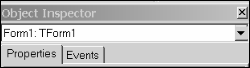
5.1 Свойства самой формы
Изменим текст в заголовке формы на Вычисление площади прямоугольника, цвет ее фона на голубой и шрифт надписей на всех объектах формы, кроме кнопок, на полужирный, курсив.
Чтобы кнопки не наследовали свойств шрифта своего родителя (формы), зададим для них свойство ParentFont равным False. Для этого выделим щелчком кнопку Button1, выберем в Инспекторе объектов свойство ParentFont и в раскрывающемся списке значений справа выберем False:  . Аналогичную настройку сделаем для кнопки Button2.
. Аналогичную настройку сделаем для кнопки Button2.
После этого щелкнем на форме и зададим ее свойства.
5.1.a) Caption – надпись взаголовке формы. На вкладке Properties заменим у малчиваемое значение Form1 свойства Caption на Вычисление площади прямоугольника, введя его с клавиатуры.



|
|
|
Дата добавления: 2013-12-13; Просмотров: 336; Нарушение авторских прав?; Мы поможем в написании вашей работы!